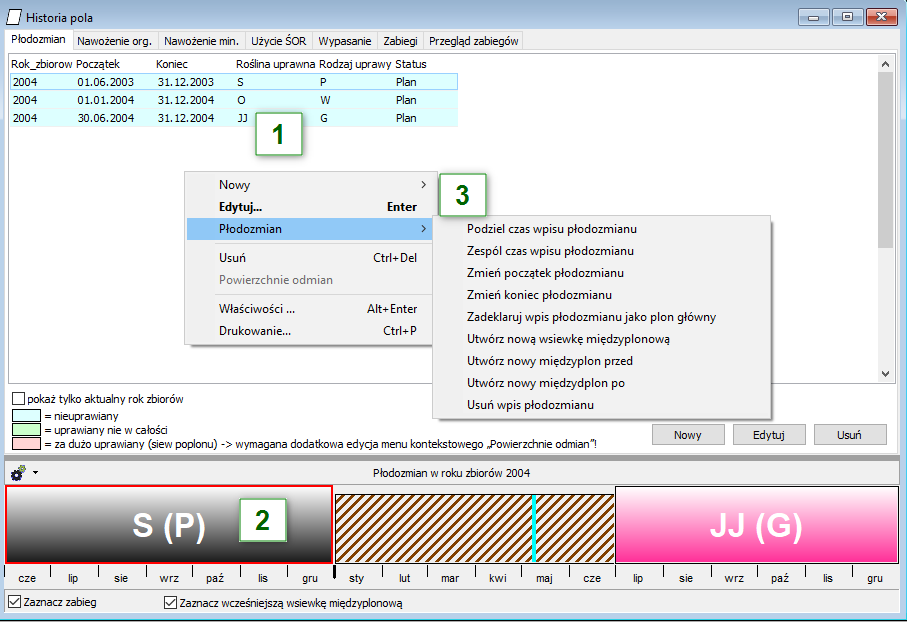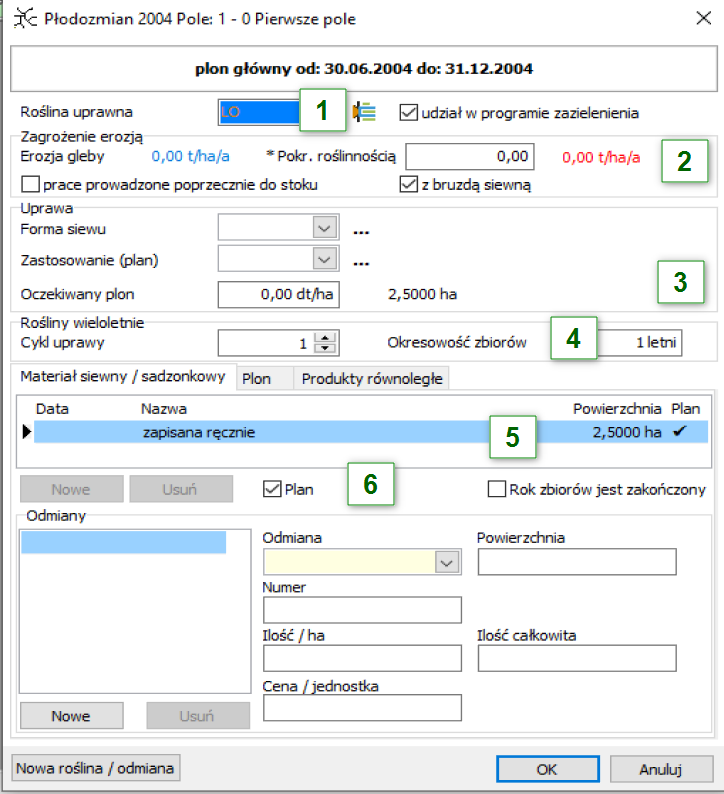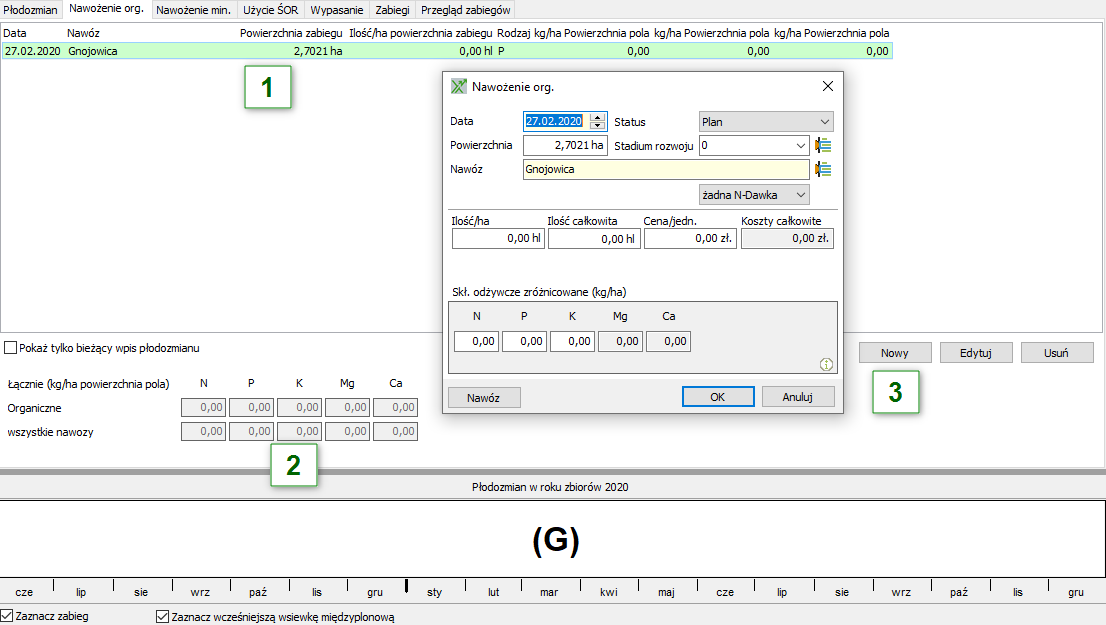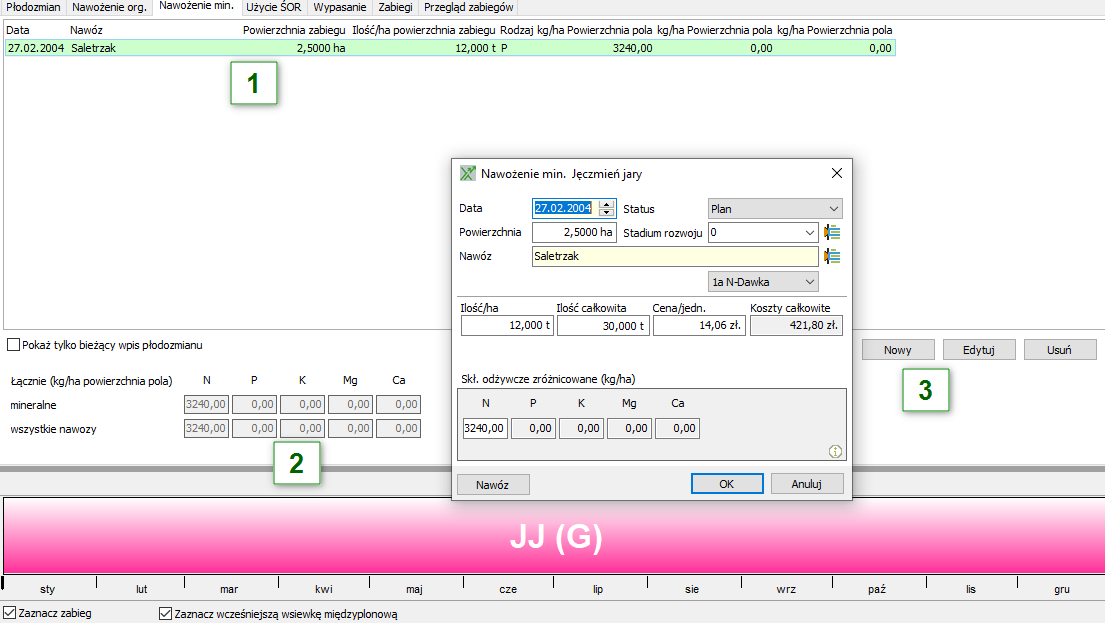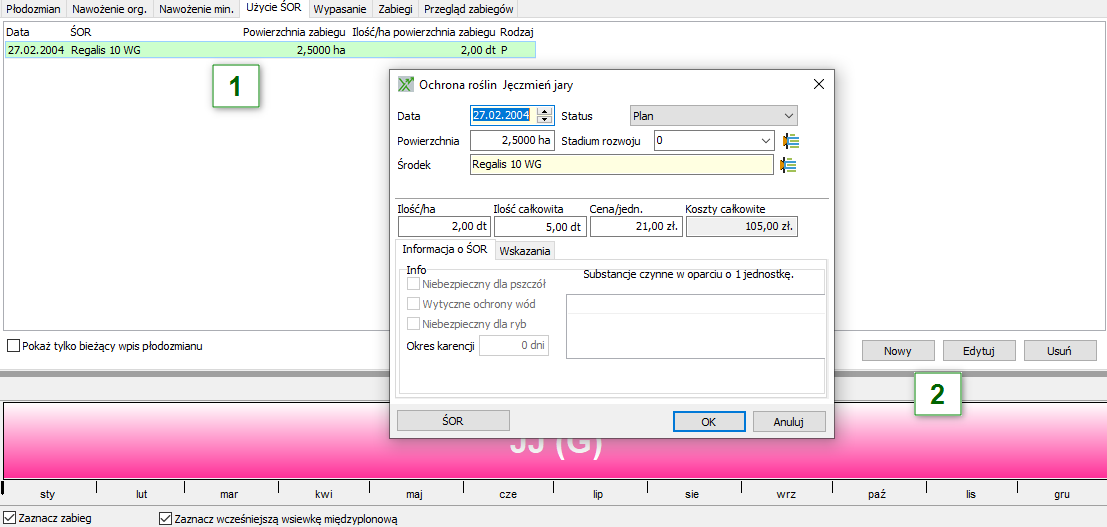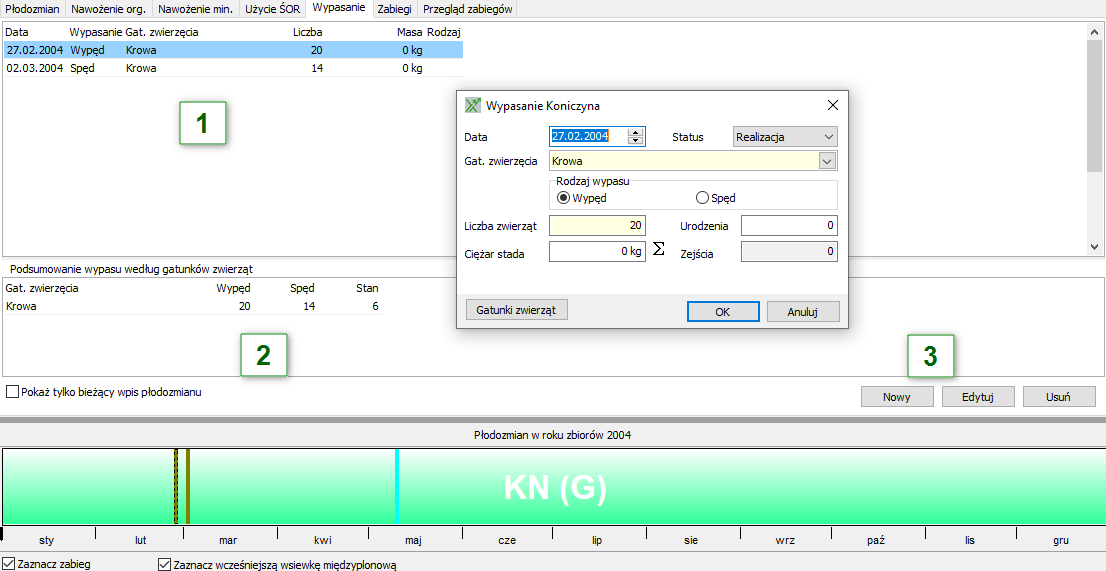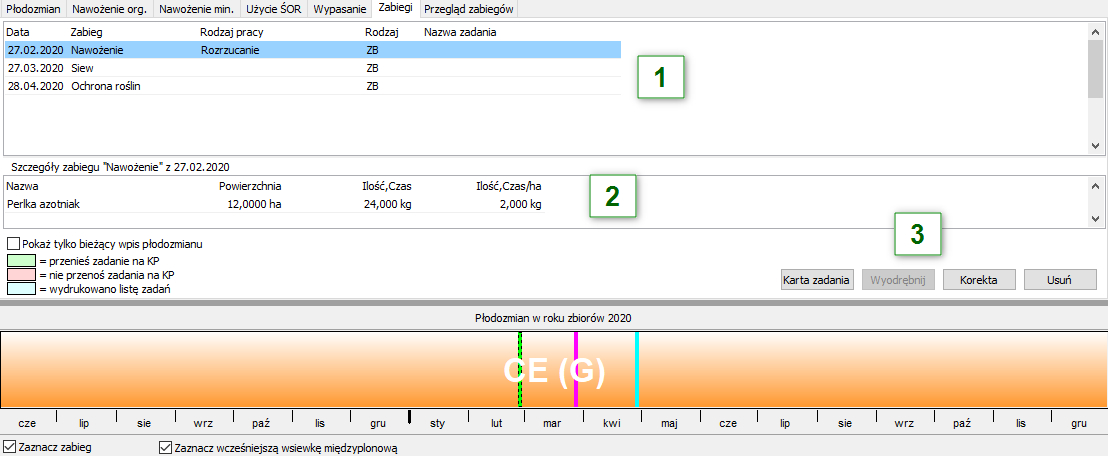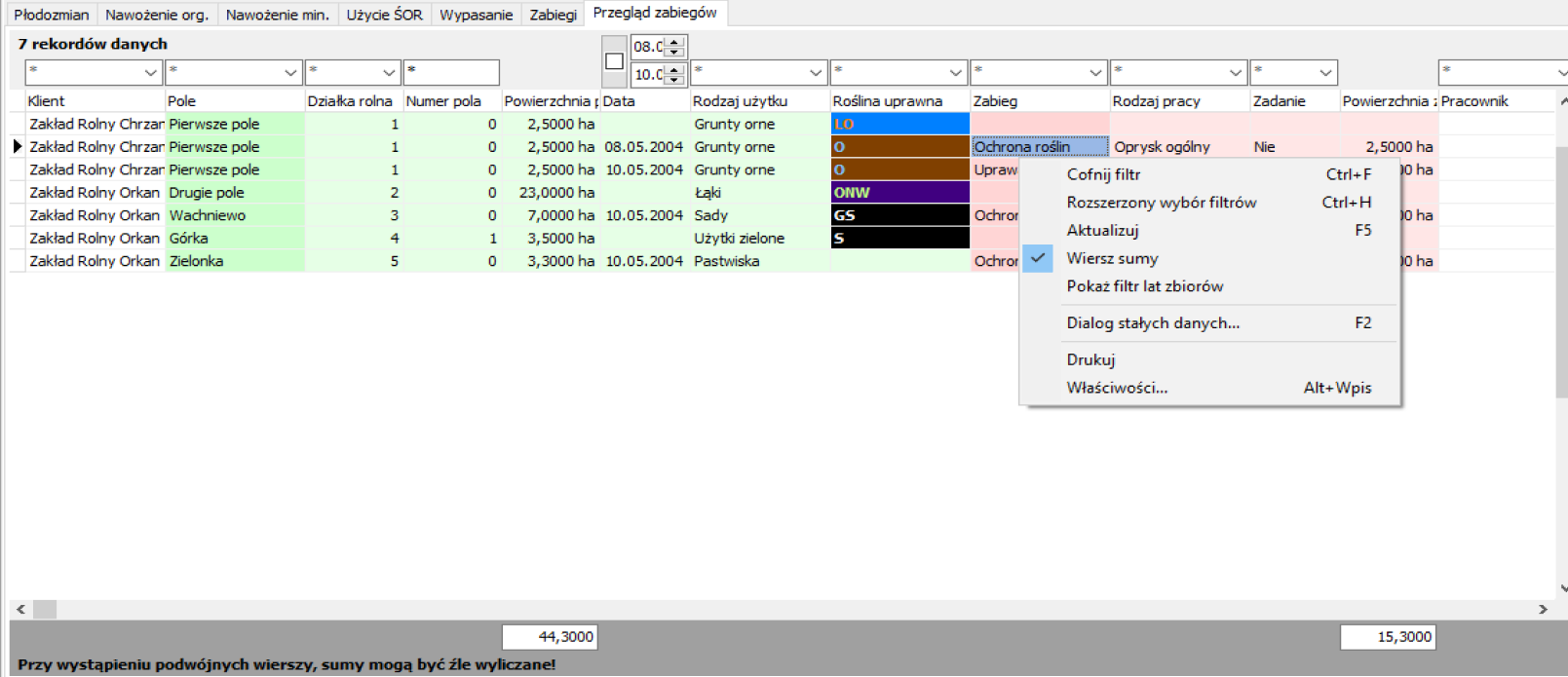Szczegóły pola
Przejście do szczegółów pola odbywa się poprzez naciśnięcie prawego przycisku myszy | Szczegóły lub poprzez wybranie ikonki w zakładce [Pole].
Płodozmian
1. Podgląd płodozmianu dla wybranego pola. Widoczne są tutaj plony główne, międzyplony i wsiewki międzyplonowe oraz ich status.
2. Przegląd całego roku zbiorów, przyporządkowanych roślin uprawnych oraz dokonanych księgowań.
3. Poprzez menu kontekstowe prawego przycisku myszy można edytować lata zbiorów i dodawać kolejne rośliny uprawne.
| Wpis kontekstowy | Opis |
|---|---|
Podziel czas wpisu płodozmianu | W tym miejscu można ustalić, w jakim momencie czasu plon ma zostać podzielony. Jeśli jest to plon główny, z podziału powstanie plon główny i międzyplon. Jeśli zostanie podzielony plon z wsiewką międzyplonową, podział nastąpi dla obojga. |
Zespól czas wpisu płodozmianu | Tylko plony z tą samą rośliną uprawną mogą zostać ze sobą połączone. Plony z wsiewką międzyplonową nie mogą zostać połączone. Nawet wtedy, gdy mają tę samą wsiewkę. |
Zmień początek płodozmianu | Tutaj można zmienić początek wpisu płodozmianu. |
Zmień koniec płodozmianu | Tutaj można zmienić koniec wpisu płodozmianu. |
Zadeklaruj wpis płodozmianu jako plon główny | Tutaj można zmienić miedzyplon na plon główny. |
Utwórz nową wsiewkę międzyplonową | Tutaj można dodać nową wsiewkę międzyplonową. |
Utwórz nowy międzyplon przed | Tutaj można dodać międzyplon przed wybranym plonem głównym. |
Utwórz nowy międzyplon po | Tutaj można dodać międzyplon po wybranym plonie głównym. |
Usuń wpis płodozmianu | Tutaj można usunąć wpis płodozmianu za wyjątkiem plonu głównego. Jeśli usuwany wpis znajduje się na początku lub na końcu roku zbiorów, ten rok zostanie odpowiednio skrócony. Jeśli usuwany wpis znajduje się pomiędzy wpisami płodozmianu, zakres ten zostanie przyporządkowany poprzedniemu wpisowi płodozmianu. |
Wskazówka:
Dzięki zmianom od wersji 1.7.9 lata zbiorów mogą na siebie nachodzić. Pomiędzy latami zbiorów (ale nie między plonami wewnątrz jednego roku zbiorów) można wprowadzić luki, w których jednak nie mozna dokonywać księgowań.
Uprawa
Istnieje kilka możliwości przejścia do upraw:
- Poprzez menu kontestowe prawego przycisku myszy | Uprawa (plon główny) na wybranym polu.
- Po wybraniu danego pola poprzez wybranie symbolu Uprawa PG na pasku symboli w zakładce.
- W szczegółach pola w zakładce Płodozmian można dopasować uprawę także dla międzyplonu i wsiewki międzyplonowej poprzez podwójne kliknęcie wpisu lub poprzez menu kontekstowe prawego przycisku myszy | Edytuj.
Otworzy się następujące okno:
- Tutaj mogą Państwo wybrać roślinę uprawną. Jeśli został już utworzony zabieg uprawowy, roślina zostanie dodana automatycznie i może zostać zmieniona tylko poprzez ten zabieg.
- W tym miejscu można dodać informacje na temat erozji gleby.
- Tutaj można dodać dalsze informacje dotyczące uprawy.
- Jeżeli roślina jest wieloletnia, można tutaj uzupełnić dane. Nie mają one jednak żadnego wpłytu i służą jedynie do wglądu.
- Ta tabelka przedstawia informacje dotyczące uprawianego materiału siewnego, plonu i produktów równoległych.
Aby zmienić status, należy umieścić haczyk w następujący sposób:
Status Umieszczenie haczyka Plan Plan Uprawa Brak haczyka Zebrany Rok zbiorów jest zakończony - W tym miejscu znaleźć można listę zaksięgowanych odmian. Można je nanieść ręcznie lub przejąć z księgowań uprawy.
- Jeżeli planowane rośliny lub odmiany nie są dostępne, można je dodać do stałych danych poprzez przycisk
Nawozy organiczne
- Lista nawożeń nawozami organicznymi na wybranym polu. Wpis można otworzyć poprzez podwójne kliknięcie, wyświetlą się informacje dotyczące nawożenia.
- Suma składników odżywczych wszystkich nawożeń organicznych.
- Poprzez te przyciski można utworzyć nowy wpis (nie zabieg), zobaczyć istniejący zabieg, edytować wpis lub go usunąć. Jeśli wpis zostanie w ten sposób utworzony, wartości zostaną uwzględnione w analizie, lecz nie zostaną utworzone żadne użytkowania maszyn itd. i nie będzie ich w analizach zabiegów. Usunąć można w tym miejscu tylko te wpisy, które zostały tutaj utworzone. Jeżeli wpis został utworzony poprzez zabieg, należy usunąć odpowiedni zabieg.
Nawozy mineralne
- Lista nawożeń nawozami mineralnymi na wybranym polu. Wpis można otworzyć poprzez podwójne kliknięcie, wyświetlą się informacje dotyczące nawożenia.
- Suma składników odżywczych wszystkich nawożeń mineralnych.
- Poprzez te przyciski można utworzyć nowy wpis (nie zabieg), zobaczyć istniejący zabieg, edytować wpis lub go usunąć. Jeśli wpis zostanie w ten sposób utworzony, wartości zostaną uwzględnione w analizie, lecz nie zostaną utworzone żadne użytkowania maszyn itd. i nie będzie ich w analizach zabiegów. Usunąć można w tym miejscu tylko te wpisy, które zostały tutaj utworzone. Jeżeli wpis został utworzony poprzez zabieg, należy usunąć odpowiedni zabieg.
Użycie ŚOR
- Lista środków ochrony roślin na wybranym polu. Wpis można otworzyć poprzez podwójne kliknięcie, wyświetlą się informacje dotyczące nawożenia.
- Poprzez te przyciski można utworzyć nowy wpis (nie zabieg), zobaczyć istniejący zabieg, edytować wpis lub go usunąć. Jeśli wpis zostanie w ten sposób utworzony, wartości zostaną uwzględnione w analizie, lecz nie zostaną utworzone żadne użytkowania maszyn itd. i nie będzie ich w analizach zabiegów. Usunąć można w tym miejscu tylko te wpisy, które zostały tutaj utworzone. Jeżeli wpis został utworzony poprzez zabieg, należy usunąć odpowiedni zabieg.
Wypasanie
- Lista wypasań na wybranym polu. Wpis można otworzyć poprzez podwójne kliknięcie, wyświetlą się informacje dotyczące nawożenia.
- Podgląd wybranych zabiegów.
- Poprzez te przyciski można utworzyć nowy wpis (nie zabieg), zobaczyć istniejący zabieg, edytować wpis lub go usunąć. Jeśli wpis zostanie w ten sposób utworzony, wartości zostaną uwzględnione w analizie, lecz nie zostaną utworzone żadne użytkowania maszyn itd. i nie będzie ich w analizach zabiegów. Usunąć można w tym miejscu tylko te wpisy, które zostały tutaj utworzone. Jeżeli wpis został utworzony poprzez zabieg, należy usunąć odpowiedni zabieg.
Zabiegi
- Lista zaksięgowanych zabiegów na wybranym polu.
- Przegląd wybranego zabiegu (np. pracownicy, maszyny, nawozy, itd.).
- Poprzez przyciski można wydrukować kartę zadania, wyłączyć pole z księgowania zbiorowego, skorygować zabieg lub go usunąć.
Praca z zabiegami
Dokładną istrukcję dotyczącą pracy z zabiegami znajdą Państwo w rozdziale zabiegi lub księgowanie zadań.
Przegląd zabiegów
- Poprzez filtr można ogranicznyć wyświetlane informacje do wybranych.
- Lista wszystkich zabiegów wszystkich pól, ewentualnie ograniczona filtrem.
- Sumy poszczególnych wpisów.
- Poprzez menu kontekstowe prawego przycisku myszy można wybrać dalsze opcje, np. wydruk sporządzonej listy.